前几天往真机中装了一个linux虚拟机后就没再管它了,今天要做实验,就用到了它,让我郁闷的是,启动后居然进入了图形界面,切换到字符界面还要开终端输入init 3才能切换过来,好麻烦。<?xml:namespace prefix = o ns = "urn:schemas-microsoft-com:office:office" />
于是就找到了课本,修改了一下配置文件让它默认进入字符界面。这里我总结了一下,对于有些初学者可能会有帮助。
首先了解一下系统的运行级别
0:停机,不要把系统默认运行级设置为0,否则系统讲不能正常启动。
1:单用户模式,用于root用户对系统进行维护,不允许其他用户在该运行级别运行。
2:多用户模式,在该模式下不能使用NFS。
3:完全多用户模式,主机作为服务器使用时通常在该运行级别。
4:未分配使用。
5:图形登录的多用户模式,用户在该模式下可进行图形界面登录,并使用linux的图形界面操作环境。
6:重新启动,不要把系统默认运行级别设置未6,否则系统将不能正常启动。
我们可以使用命令runlevel来显示系统当前运行级别
# runlevel
N 3
这时如果想要切换到其他运行级别的话,可以使用init 【0 1 2 3 4 5 6】如:进入图形界面的话,就输入:
# init 5 回车即可
当然这只是临时的改变它的运行级别,如果想永久的改变系统的运行级别,需要修改配置文件,init的配置文件是inittab,全路径为/etc/ininttab,只要修改了此配置文件,那以后init进程运行后将按照该文件中的配置内容来启动系统需要运行的程序。
# vi /etc/inittab
x:3:respawn:/etc/X11/prefdm -nodaemon
只需在这里设置你要的默认启动级别即可,然后重启服务,在linux系统中,"inittab"文件指定使用"rc.sysinit"作为系统的初始化脚本。
# /etc/rc.d/rc.sysinit restart
重启服务后,配置文件就生效了。
其实这也不是最方便的方法,如果不想每次都要启动虚拟机的话,有一个更好的方法。
用过虚拟机的朋友都知道虚拟机有两个很好用的功能就是可以做快照和挂起。
那么做快照有什么好处呢,比如你用虚拟机搭建了一个服务器,可以你做的比较生,想再做一遍,可是这是你的系统中已经存在了此服务了,麻烦的就是你还要把它给卸载了以后,再重新做,如果你事先可以做个快照的话,只要点一下恢复快照,系统很快就恢复到原始的状态了,此后你对虚拟机所做的一切都不存在了,很方便吧。
1、制作快照的方法:

点击标记的按钮,做快照,在弹出的对话框中,可以输入你要做的快照的名称,以及快照的描述信息,描述信息在当快照做的多的时候很有用,在此输入你的这个快照恢复的状态,可以方便你找到你要恢复的系统状态。
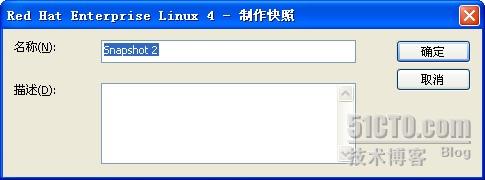
2
、恢复快照

此按钮可以帮助你恢复虚拟就到它的上一级快照,就是离你做的最近的快照,比如你做了一个快照1,然后又做了一个快照2的话,点击此按钮就会恢复到快照2的状态。
3
、管理快照
第三个按钮用于管理快照,点击它在弹出的对话框中,可以选择你要恢复的快照的状态。

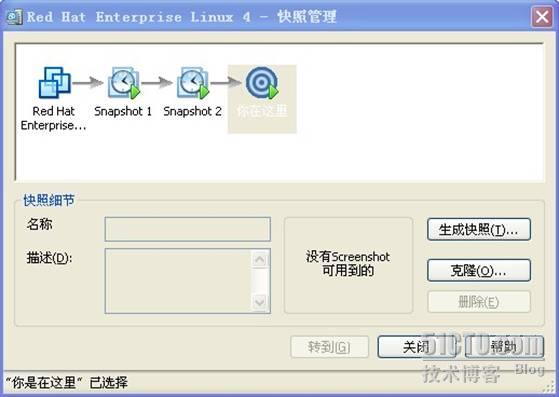
点击你要恢复的快照即可。
好了,快照做完了,不过可能有这种情况,当你实验做到一半需要出去办事的时候,这是还做快照的话,太麻烦了,这时你可以把虚拟机挂起来,当你再开机时,只要恢复一下就可以恢复你之前的状态了。
1
、挂起虚拟机

单击此按钮可以把虚拟机挂起来
2
、恢复虚拟机

这时你会发现原本为启动的按钮,变成了恢复了,单击此按钮即可恢复你的虚拟机。
转载于:https://blog.51cto.com/huizhen/80735





















 589
589

 被折叠的 条评论
为什么被折叠?
被折叠的 条评论
为什么被折叠?








